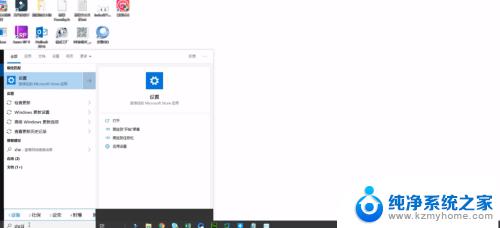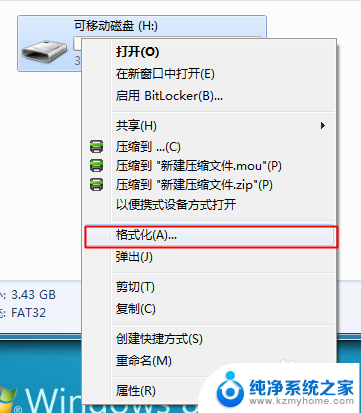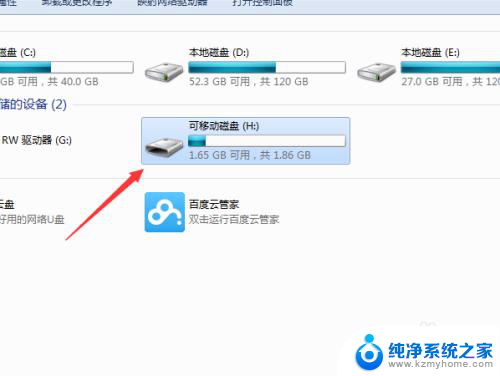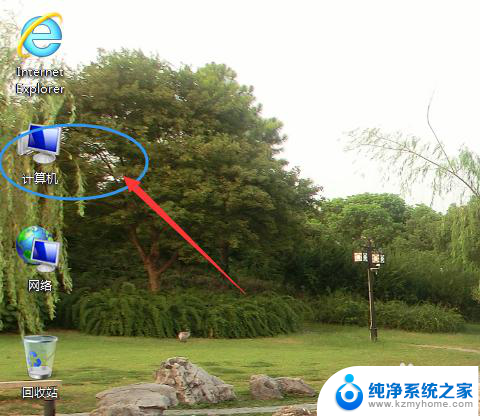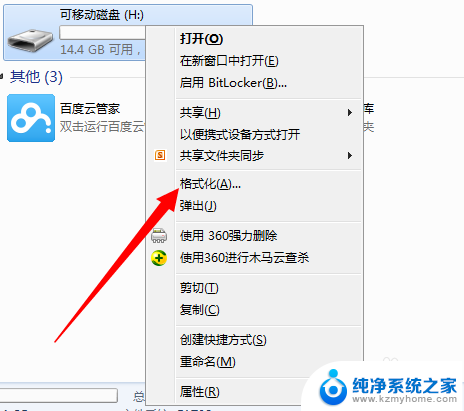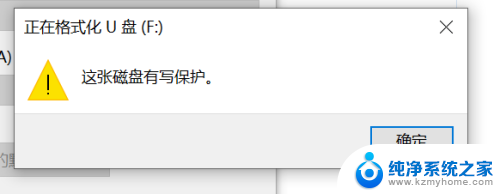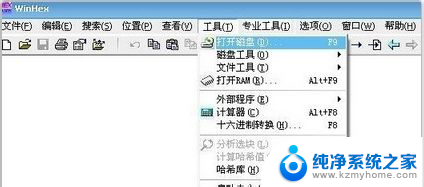u盘能格式化吗 U盘格式化步骤
在现代科技日新月异的时代,U盘作为一种方便携带和存储数据的工具,已经深入人们的生活中,随着时间的推移和使用频率的增加,我们常常会遇到U盘因各种原因而出现问题,例如无法读取或写入文件等。为了解决这些问题,我们常常会选择对U盘进行格式化。U盘能否被格式化?如果可以我们应该如何正确地进行U盘格式化呢?本文将为大家详细介绍U盘格式化的步骤和注意事项,让我们一起来了解吧。
具体步骤:
1.打开电脑,然后把u盘插入到电脑中,如果电脑中未使用过u盘的话,电脑会自动安装u盘的驱动。进入我的电脑后,会在电脑中显示多一个u盘的盘符。
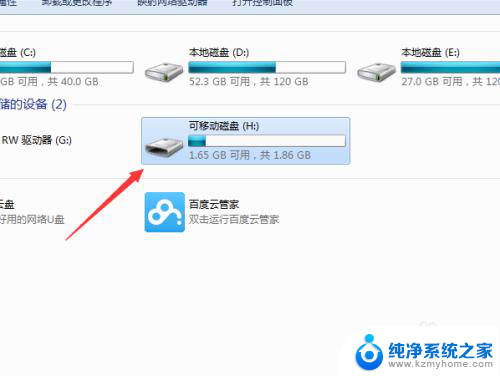
2.右键u盘的,然后弹出一个选项的菜单,选择“格式化”的选项。
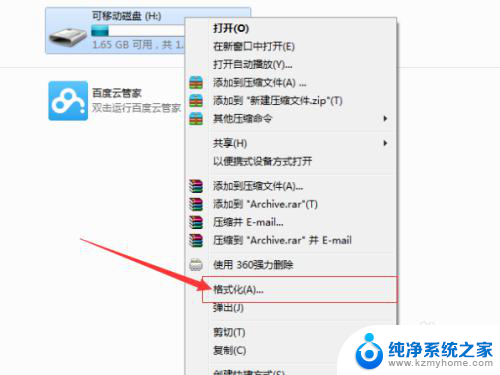
3.在弹出一个格式化窗口,可移动磁盘的相关的内容。可以不做任何的设置,直接点击“开始”进行对u盘进行格式。
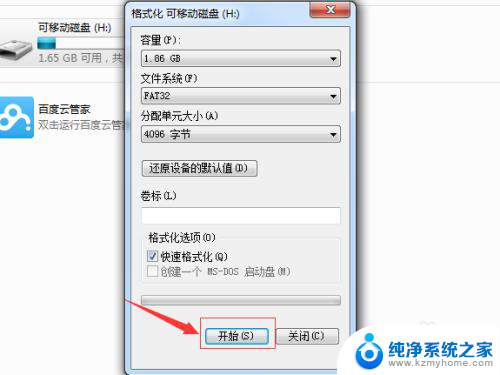
4.进行格式化u盘时会进行确认是否要进行格式化u盘的内容,如果不进行格式化的。直接点击取消即可。
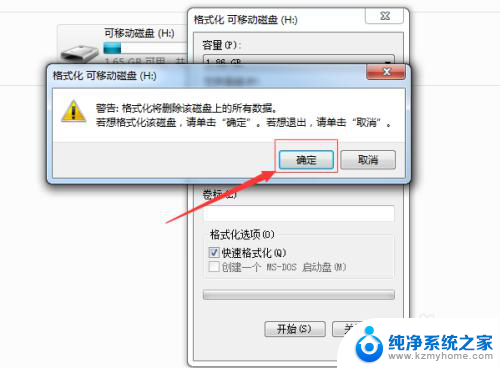
5.格式速度更u盘的大小是有关系的,如果u盘的较大的话。速度是较慢的,格式化完毕之后,会弹出一个“格式化完毕”的确认框的信息。
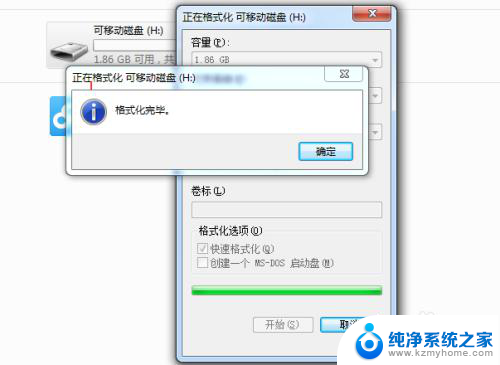
6.u盘格式完毕之后,在可移动磁盘中会显示可用的u盘大小和u盘的总共大小的,目前u盘暂时为0的。
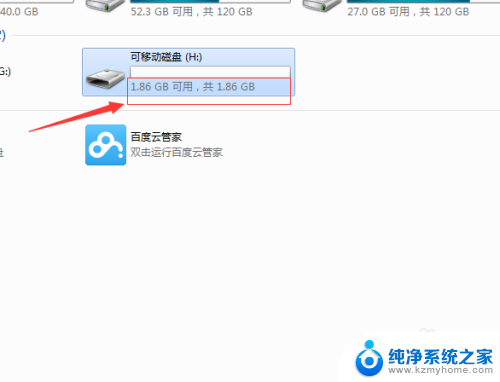
以上就是关于u盘格式化的全部内容,如果遇到相同问题的用户,可以参考本文中介绍的步骤进行修复,希望这些信息对大家有所帮助。